У овом чланку ћу вам показати како инсталирати Дебиан 10 Бустер на ваш рачунар.
Преузимање Дебиана 10 ИСО и израда УСБ покретачког палца за покретање:
Сада морате да преузмете Дебиан 10 ИСО слику и од ње направите покретачки УСБ погон за тхумб.
Да бисте преузели ИСО слику Дебиан 10 Ливе, посетите страницу слике ЦД-а Дебиана 10. Сада преузмите ИСО слику која вам се свиђа. Постоје Ливе ИСО слике за различита радна окружења. Ја ћу ићи за радно окружење ГНОМЕ 3 (дебиан-ливе-10.0.0-амд64-гноме.исо).

Једном када преузмете ИСО слику, направите УСБ покретачки погон за тхумб сличице Дебиан 10 Бустера. За ово можете користити Руфус, Етцхер или УНетбоотин, или било који програм који желите.
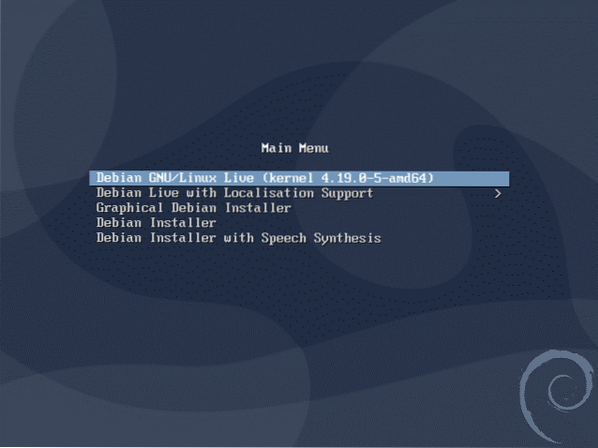
Инсталирање Дебиан 10 Бустера:
Једном када је УСБ уређај за покретање палца спреман, убаците га у свој рачунар где желите да инсталирате Дебиан 10 и покрените са њега.
Када видите следећи ГРУБ мени, изаберите Дебиан ГНУ / Линук Ливе (кернел 4.19.0-5-амд64) и притисните
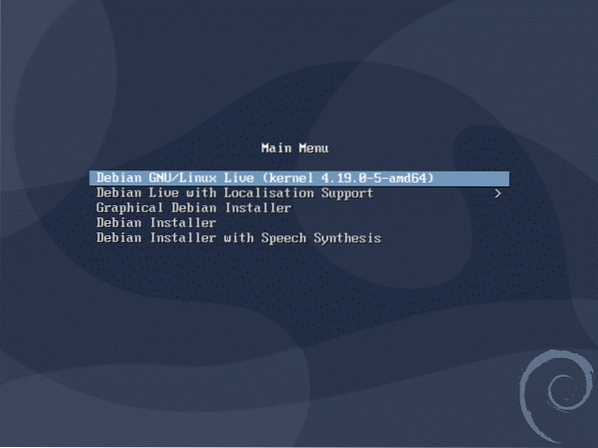
Када започне сесија уживо, можете да тестирате да ли све ради на вашем рачунару.
Ако све ради исправно, можда ћете желети да инсталирате Дебиан 10 на свој рачунар. Да бисте покренули инсталациони програм, кликните на Активности.

Сада кликните на икону Дебиан.

Инсталациони програм треба да започне. Сада одаберите свој језик и кликните на Следећи.
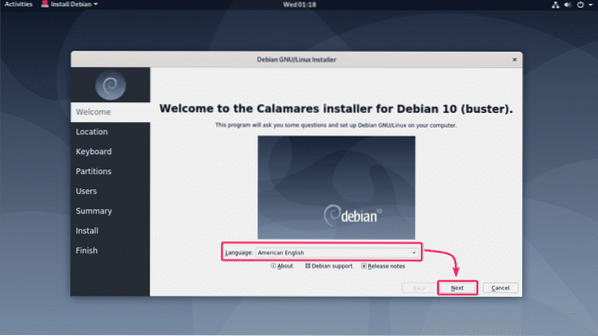
Сада одаберите свој Регион и Зона и кликните на Следећи.
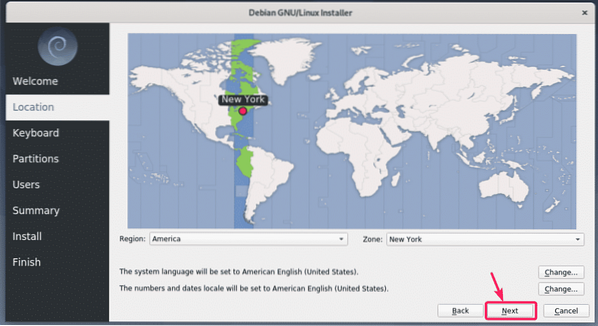
Сада изаберите распоред тастатуре и кликните на Следећи.
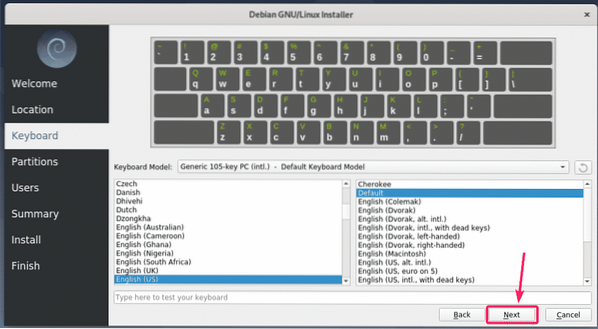
Сада у падајућем менију одаберите свој чврсти диск или ССД ако на рачунару имате инсталирано више чврстих дискова или ССД-ова.
Ако желите све избрисати и инсталирати Дебиан 10, одаберите Избриши диск и кликните на Следећи.
Ако желите ручно да партиционирате, изаберите Ручна партиција и кликните на Следећи.
У овом чланку ћу радити ручну партицију само да бих вам показао како се то ради.
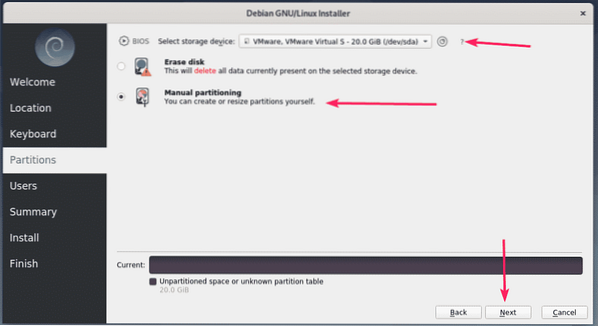
Ако немате табелу партиција или ако желите уклонити стару табелу партиција и створити нову, кликните на Нова табела партиција.

Сада одаберите Главни запис покретања (МБР) или ГУИД табела партиција (ГПТ) у зависности од тога шта ваша матична плоча подржава. Затим кликните на У реду.

Сада морате створити нове партиције.
Ако матична плоча коју користите не подржава УЕФИ, онда вам је потребан најмање роот (/) партиција.
Ако ваша матична плоча подржава УЕФИ, тада су вам потребни најмање системска партиција ЕФИ (/ боот / ефи) и роот партиција. ЕФИ системска партиција може бити велика само 512 МБ.
Сада, да бисте креирали нову партицију, кликните на Креирај.
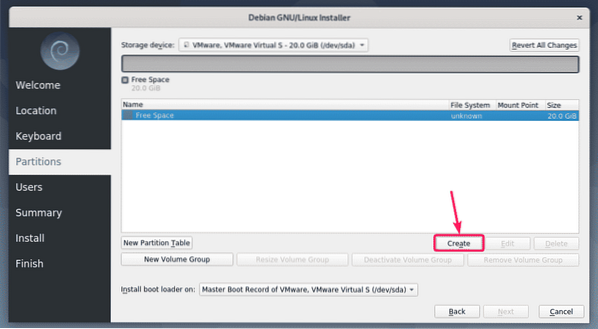
Да бисте креирали роот партицију, изаберите ект4 од Систем датотека падајући мени, изаберите / од Моунт Поинт падајући мени и кликните на У реду.

Треба направити партицију.
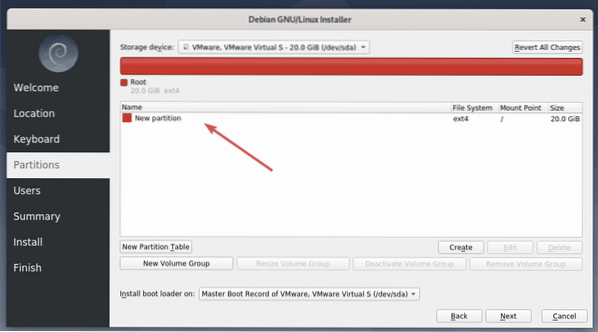
На исти начин можете направити ЕФИ системску партицију (ЕСП) ако радите инсталацију засновану на УЕФИ. Подесите Величина до 512 МиБ, изаберите фат32 као Систем датотека, / боот / ефи као Моунт Поинт, проверавати есп од Заставе и кликните на У реду.
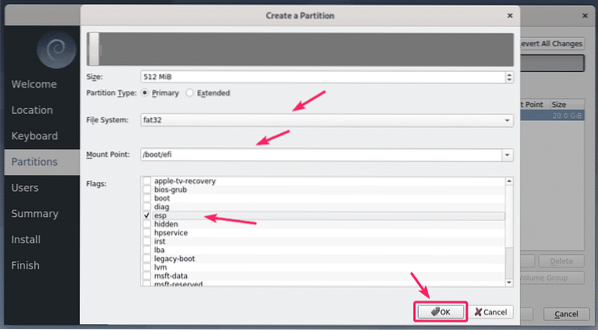
Када завршите, кликните на Следећи.

Сада укуцајте своје личне податке и кликните на Следећи.
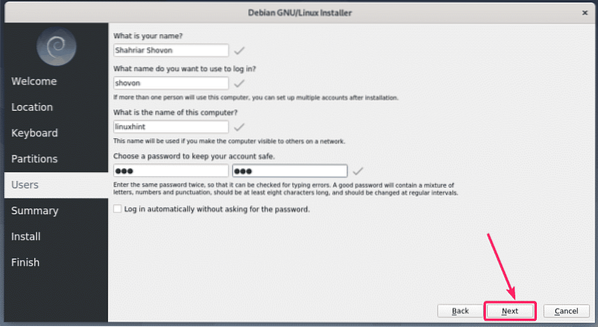
Ако су сви детаљи тачни, кликните на Инсталирај.
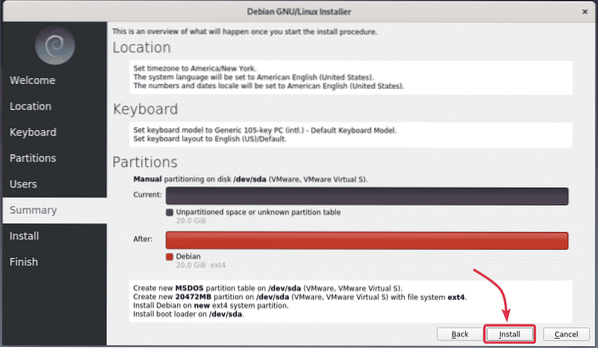
Инсталација треба да започне. Може потрајати неко време да се заврши.
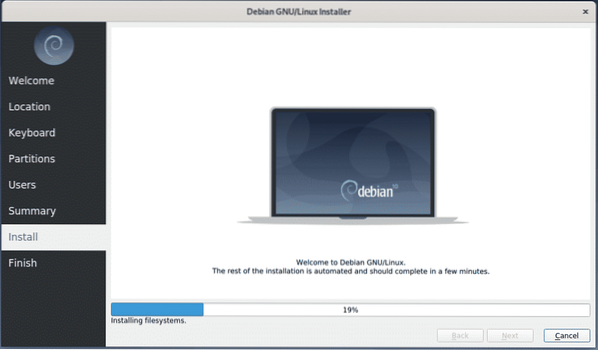
Када је инсталација завршена, кликните на Готово.

Рачунар би требало да се поново покрене. Следећи пут када се покрене, требало би да будете у могућности да се пријавите на свој нови оперативни систем Дебиан 10 Бустер. Као што видите, користим Дебиан 10 Бустер и он користи Линук кернел 4.19.
Сада уживајте у Дебиан 10 Бустеру и свим додацима који долазе с њим.
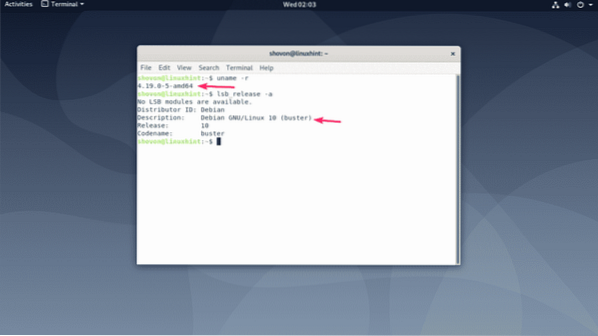
Дакле, на овај начин инсталирате Дебиан 10 Бустер на свој рачунар. Хвала што сте прочитали овај чланак.
 Phenquestions
Phenquestions


